윈도우 11 로컬 그룹 정책 gpedit.msc 설정 백업 및 복원 방법
윈도우 사용 시 정책 수정할 때 로컬 그룹 정책 편집기를 이용해서 수정하고 관리하는데요.
여러 가지를 설정하고 나서 윈도우를 재설치해야 하는 경우 사용했던 설정을 다시 세팅하여 줘야 하는데요. 백업하면 나중에 복원을 통해서 편리하게 이용할 수 있습니다.

1. 로컬 그룹 정책 백업
탐색기 실행 후 다음 경로로 이동합니다.
C:\Windows\System32
탐색기 상단에 [보기]를 클릭 후[표시]를 눌러주세요
하위 메뉴가 나오면 [숨긴 항목]을 선택해 주세요

숨겨져 있던 항목이 보이는데요. [GroupPolicy]폴더를 클릭합니다.

폴더에 진입하면 2개의 폴더와 1개의 파일이 보이는데요 모두 복사합니다.
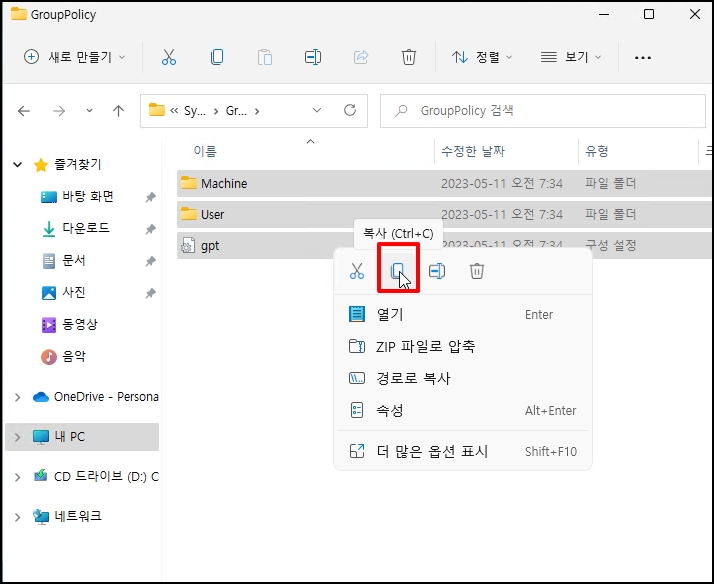
이 파일을 다른 곳에 백업하시면 끝납니다.

2. 로컬 그룹 정책 복원
로컬 그룹 정책 복원 방법입니다. 복원 방법도 간단한데요
백업한 폴더 및 파일을 해당 경로에 붙여넣기 하시면 됩니다.
탐색기 실행 후 아래 경로로 이동합니다. [GroupPolicy] 폴더가 보이지 않으면 숨긴 항목 해제를 해주세요
C:\Windows\System32\GroupPolicy백업한 폴더 및 파일을 이 폴더에 붙여넣기 합니다.
파일 바꾸기 또는 건너뛰기 메시지 창이 나오면 [대상 폴더의 파일 덮어쓰기]를 선택해서 덮어씁니다.

권한이 필요하다는 메시지가 나오면 [계속] 버튼을 클릭하시면 됩니다.
이제 복원이 완료되었습니다.

윈도우 11 로컬 그룹 정책 gpedit.msc 설정 백업 및 복원 방법을 알아보았습니다.